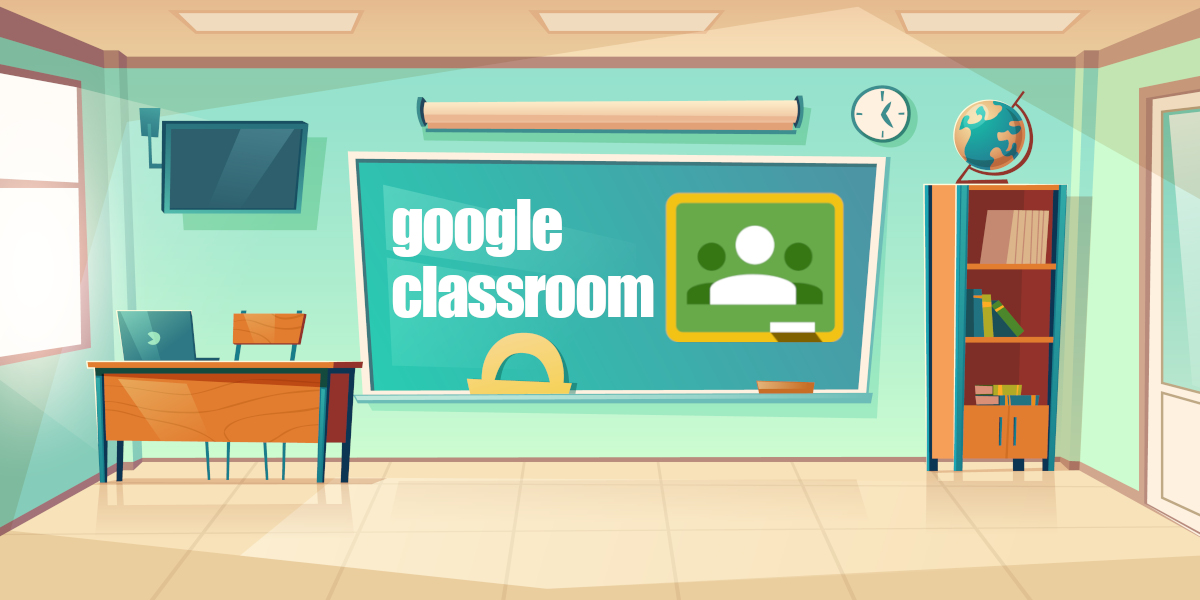En el cierre del curso académico actual, algunos compañeros/as me habéis preguntado sobre cómo gestionar el cierre de las aulas de Google Classroom y la migración de correos y documentos de Drive. En esta entrada se sintetizan algunas sugerencias:
Archivar o Eliminar una clase
Desde el panel de clases de Classroom se puede pulsar en el botón de tres puntos y elegir la opción Archivar. A partir de esa acción el alumnado ya no podrá acceder a ese aula. Y en esta clase se conservarán mensajes, tareas, documentos, personas … siempre accesibles para el docente. La clase se sitúa en el panel de Clases Archivadas.
Si deseamos eliminar la clase será necesario realizar el archivado como paso previo. Luego se puede clickear en el botón de menús para mostrar el panel de Clases Archivadas y desde ahí hacer clic en el botón de tres puntos para seleccionar Eliminar de ese aula archivada. Esta acción de borrado es irreversible. Se perderán los mensajes y tareas.
Recuerda que los documentos que se gestionan en una clase se almacenan físicamente en una subcarpeta con el nombre de la clase dentro de la carpeta Classroom del Drive del docente. Una vez eliminada la clase se puede borrar o no manualmente la carpeta correspondiente del Drive si fuera necesario disponer de más espacio.
Aunque es posible eliminar una clase no es una práctica recomendada porque no permite aprovechar el trabajo de años anteriores. El próximo curso se puede crear un aula nueva simplemente “copiando” un aula archivada. Esta opción genera una nueva classroom donde tendremos todos los temas, materiales y tareas en modo borrador y que podremos ir haciendo visible conforme van pasando los días. Otra posibilidad es crear un aula completamente nueva e ir reutilizando uno a uno los materiales y tareas contenidos de un aula archivada.
Migración de clases de una cuenta Google a otra cuenta Google
Class Migrator es una aplicación en línea que permite autentificarse en la cuenta Google origen y en la cuenta Google destino para migrar automáticamente una o varias clases de Classroom haciendo una copia de una cuenta a otra. El aula original se mantiene intacta generándose una copia nueva en la cuenta destino.
Otra alternativa es registrar en esa clase como docente colaborador la cuenta Google destino. Posteriormente se accede a Classroom con esa cuenta destino y se realiza una copia de esa clase desde el panel de clases activas. Sin embargo esta opción solo es posible en dominios educativos si el administrador/a permite que se registren cuentas externas al dominio. Esto no siempre está permitido.
Migración de correo electrónico y documentos de Drive
Gracias a la aplicación en línea Google Takeout es posible realizar una migración de los documentos de Drive, mensajes de Mail … Tras la autenticación con la cuenta origen de Google, se marcan los contenidos a copiar y a continuación se autentifica en la cuenta destino. Este proceso de copia mantiene los contenidos en la cuenta original y suele tardar entre una y varias horas en función de la cantidad de información a migrar. Al finalizar el proceso se enviará un email de notificación de tarea finalizada. Solo migrará los archivos contenidos en Mi Unidad. Otra opción más manual es descargar carpetas de Drive al disco duro de tu equipo, descomprimir el ZIP resultante y subir la carpeta al Drive de la nueva cuenta.